
A 40-es sorozatú szoftverplatform helytelen munkájával vagy összeomlásával szembesül, bár a modern szabványok szerint, de még mindig csodálatosan másolja a funkcióit, és ma a Nokia 6300 telefon (RM-217), a tulajdonosai gyakran az önfirodalom módja. A cikk két hatékony módszert javasol a rendszer újratelepítéséhez az összes felhasználó számára rendelkezésre álló modell szerint.
Függetlenül attól, hogy a végső cél a Nokia 6300 firmware, a következő felhasználók végzik saját kockázatukra és a kockázat, valamint a teljes elfogadása felelősséget a kapott eredményeket, beleértve a negatív!
Készítmény
A Nokia 6300 telefon újratelepítési rendszerére való áttérés előtt néhány előkészítő manipulációt kell elvégeznie, és az ajánlásokat biztonságos és gyors megoldáson kell olvasnia a cím címében hangzott cikk feladata.Szükséges
A Nokia eszközökön lévő rendszer újratelepítéséhez és frissítéséhez szükséges módszerek 40. sorozat. Hívja meg a Windows alatt működő speciális szoftver használatát. Így a vizsgált modell firmware-jének sikeres munkájáért egy PC és MINIUSB kábel szükségessé válik a mobileszköz és a "nagy testvér" párosításához, valamint biztosítva az illesztőprogramok kölcsönhatását.
A járművezetők telepítése
Mivel a telepített telepített firmware program mobileszközzel történő kölcsönhatása csak a Windows rendszerbe történő integrálását követően lehetséges, a számítógépen lévő jelenlétüket előre kell hozni. A legegyszerűbb módja annak, hogy megkapja az összes szükséges komponenst, a gyártó által megadott automatikus rögzítővel Nokia Connectivity Cable Driver.
- Töltse le a Nokia specializált illesztőprogram telepítő legújabb verzióját az alábbi linken, és indítsa el a fogadott exe fájlt.
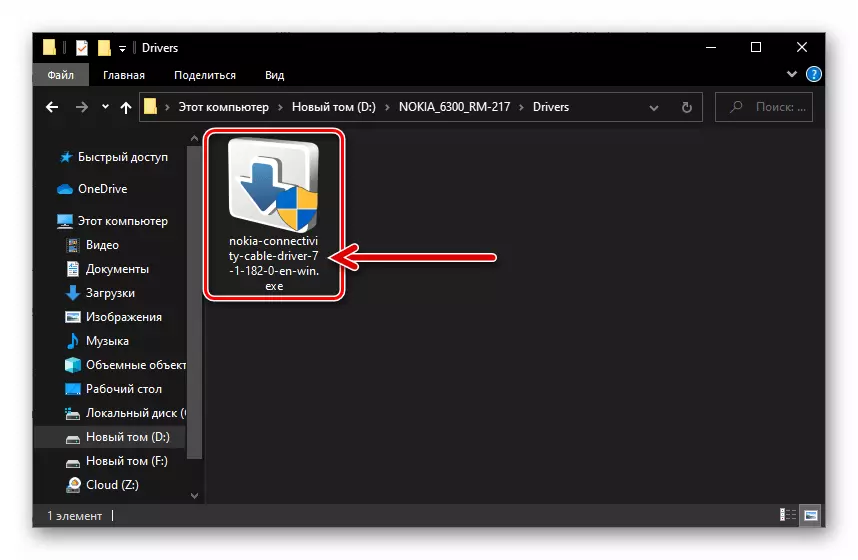
Drivers letöltése a Nokia 6300 telefon firmware-hez (RM-217)
- Kattintson a pipa elemre a telepítőnyelv kiválasztásában.
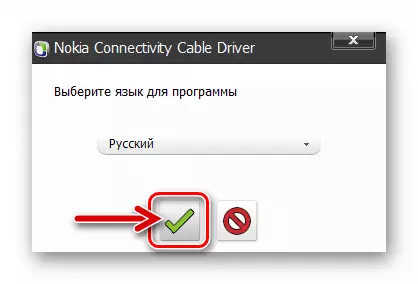
- Ezután nyomja meg a jobb oldali nyílgombot.

- Fordítsa le a rádiógombot az "Elfogadom ..." A licencszerződés szövege alatt, és kattintson a "Folytatás" nyílra.

- Várja meg a járművezetők telepítését a Firmware Nokia eszközök számítógépre.

- Kattintson a Green Check Mark gombra a "Telepítés befejezése" után.

Információk biztonsági mentése
Ha az eszközrendszert a firmware-eljárás előtt újratelepíteni kell, általában képes újratelepíteni, tanácsos átmásolni a tároló tárolóban lévő adatokat a megbízható tárolóhelyre, természetesen, ha azok az Ön számára értéket képviselnek.
Készítsük el a megadott kézi készítést - például a SIM-kártyán lévő névjegyeket, és / vagy csatlakoztatja a gépet a számítógéphez, és a tartalmat a lemezre másolja. De sokkal hatékonyabb az eszköz összes információjának biztonsági másolatának létrehozásához egy speciális szoftverkezelő használatához a számítógépen a mobileszközökkel való együttműködéshez, amelyet a gyártó által kínált, Nokia Suite..
Töltse le a Nokia Suite Manager munkát a Nokia 6300 telefonon egy számítógépen
1. lépés: Szoftvertelepítés
- Letöltés a fenti linkre kattintva, majd nyissa meg a fájlt Nokia_suite_webinstaller_all.exe..

- Telepítse a Nokia Manager Suite-t a számítógépére, a szoftverbeállítás varázsló utasításai után. Tény, hogy a telepítő első ablakában kattintson a "Set" gombra,
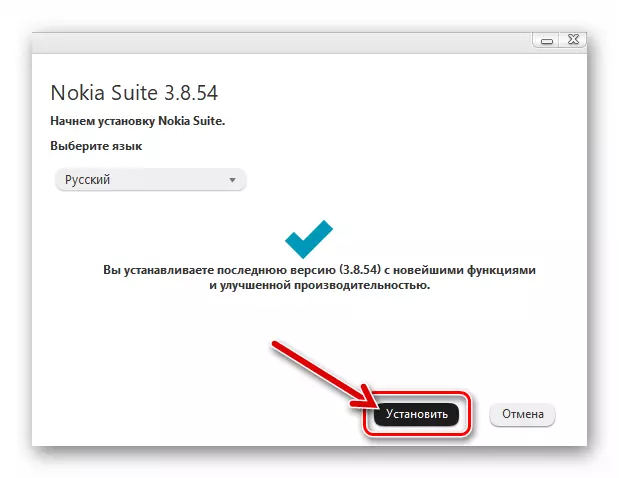
"Elfogadja" licencszerződés,

És aztán elvárja, hogy telepítse a programot a PC lemezen.

By the way, a Nokia telepítésének folyamatában az ablakok integrálódnak a mobileszköz csatlakoztatásához USB-csatlakozással a számítógépes illesztőprogramokkal.
- A telepítővarázsló befejező ablakában kattintson a "Nokia Suite" gombra, ha azonnal el szeretné kezdeni a programot.

2. lépés: Biztonsági mentés
- Ha ez még nem történik meg, nyissa meg a Nokia Man Manager programot a Windows asztalon.

- Csatlakoztassa a telefont a PC jusb portjához a mini-USB kábellel. A gépen válassza az "OK" lehetőséget, majd a "Nokia mód" - "Kiválasztás" lehetőséget.
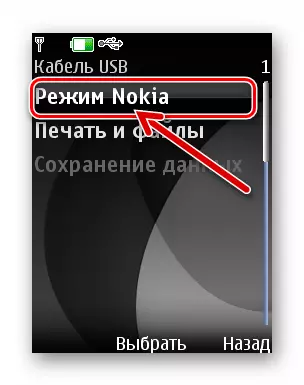
- A Nokia 6300 készülék csatlakoztatása után a "Befejezés" gombra kattint.

- A menedzserben nyissa meg az "Eszközök" menüt és

Válasszon ki egy "Backup" elemet.

- Kattintson a "Tovább" gombra a megnyíló ablakban.

- Most, a listák által megjelenített adattípusok telepítésével / eltávolításával válassza ki a mobileszközről mentett információkat.
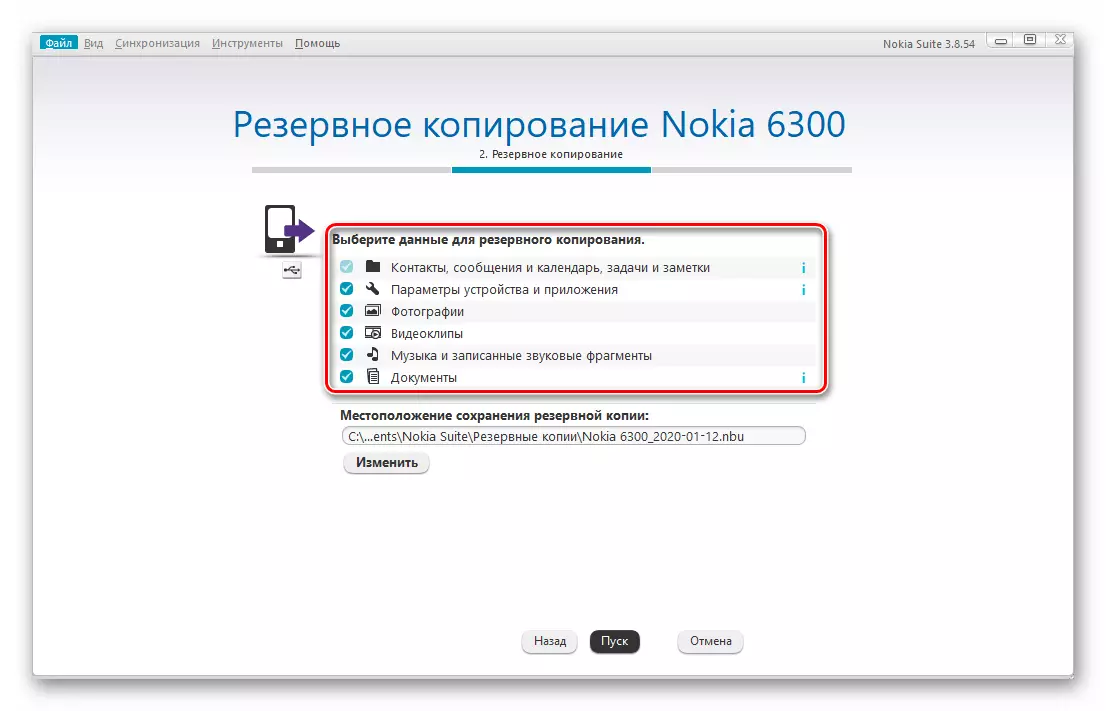
- Opcionálisan a "Change" gomb segítségével válasszon ki egy másik könyvtárat a PC-lemezen, ahol az információkat az alapértelmezett program menti
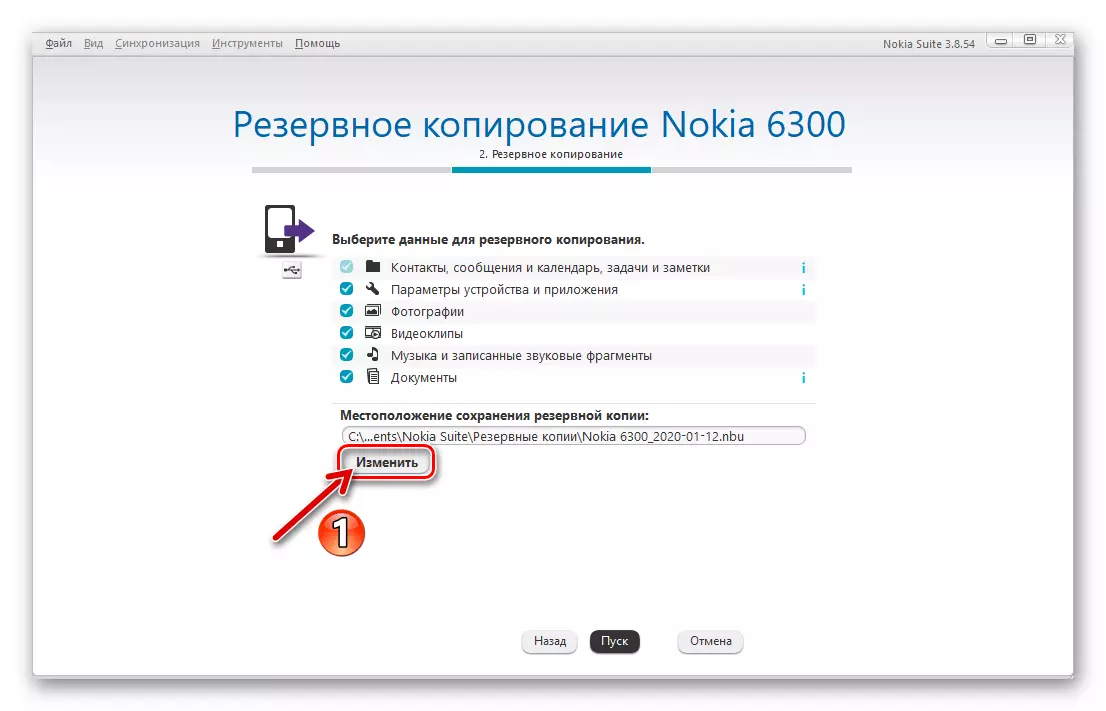
Megy a "Mentés" ablakban.

- Az adatok levonása a mobileszköz memóriájából, és helyezze be a fájlmentésbe, kattintson a "Start" gombra.
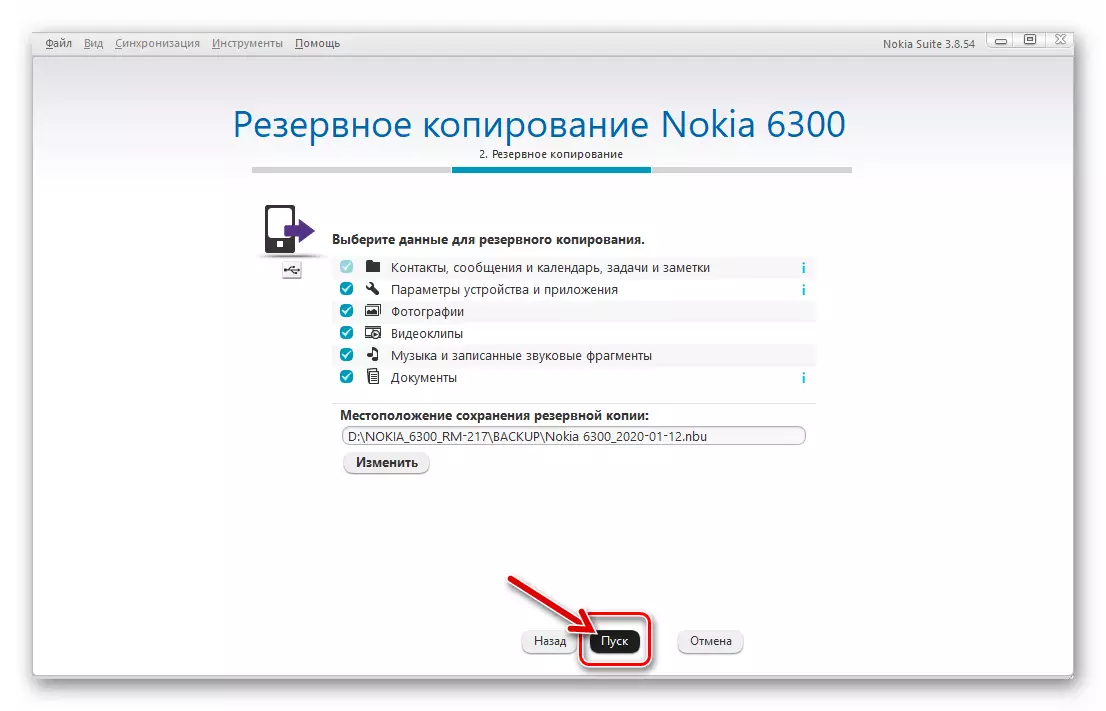
- Várja, hogy a Nokia 6300 biztonsági mentési folyamatot teljesítsen, majd

Kattintson a "Befejezés" gombra.

3. lépés: Adatok visszaállítása a Bacupból
A firmware után a telefonon lévő biztonsági másolatok telepítéséhez:
- Csatlakoztassa a mobileszközt a Nokia Suite programhoz.

- Az "Eszközök" menüben válassza a Visszaállítás lehetőséget.

- Kattintson a "NEXT" gombra a "Notore Nokia 6300" ablakban.

- Szükség esetén (ha több mentési adatokat az eszközről), válassza ki a fájl mentési, a legördülő listából a „Restore tartalmat:”.

- Kattintson a "Start" gombra.

- Ezután elvárja a korábban mentett információk másolásának végét a telefonon.
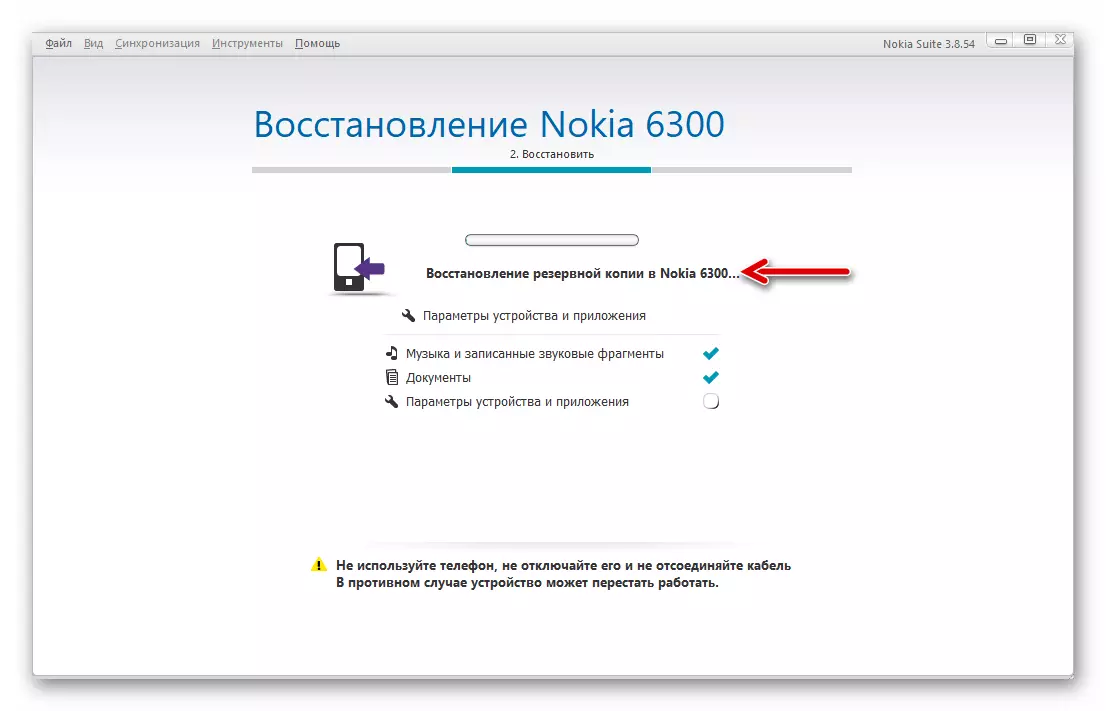
- A művelet befejezése után a Nokia 6300 automatikusan újraindul,

Ezután kattintson a "READY" gombra a menedzser ablakban, húzza ki a mobileszközt a számítógépről, és folytassa további működését.

A paraméterek visszaállítása és az eljárás "Hard Reset"
Nem minden probléma a 40-es sorozat programrészével kapcsolatos problémák, amelyek pontosan eltávolítják a rendszer szoftverének újratelepítését. Nagyon gyakran a készülékben a készülék hibái okozhatják a beállítások hibáit, vagy a készülékben felhalmozódottak az alkalmazások, adatok, stb. Így, hogy helyreállítsa a Nokia 6300 működési szintjének helyreállítását, elég gyakran elég ahhoz, hogy elvégezze az eszköz teljes visszaállításához szükséges eljárást, amely magában foglalja a memória tisztítását, és visszaadja a működő paramétereket a gyári értékekhez.
A beállítások (és csak őket) az eszköz szoftvermembránját az alapértelmezett értékekhez két módszerrel végezzük.
- A telefonon menjen az út mentén "menü" - "Beállítások" - "Jobb. STD SET. ".

Válassza a "Folytatás" lehetőséget. és írja be a "Védő kód:" (alapértelmezett 1234 vagy 12345).

Várja meg a mobileszköz újraindítását, amely megjelenik a "Beállítások visszaállítása" értesítés.

- Írja be a gép kombinációjának billentyűzetét * # 7780 #, kattintson a "Folytatás" gombra. És írja be a biztonsági kódot.

Várja meg, hogy a paraméterértékek gyárba hozza, amely az eszköz újraindításával jár. Az eljárás végén állítsa be újra a rendszert.
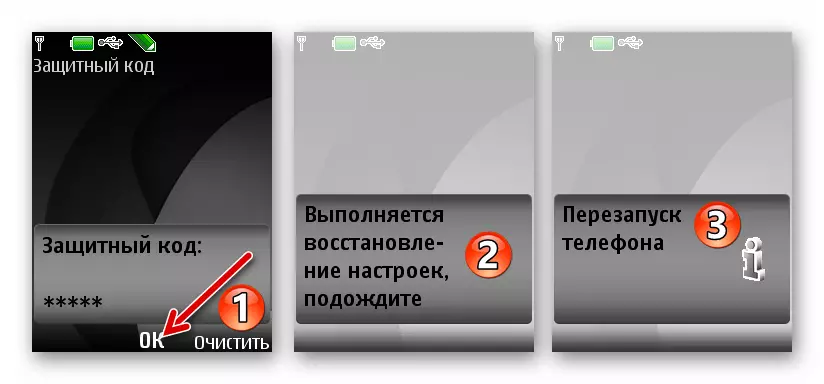
Full Reset Nokia 6300 (Hard Reset) , nemcsak az eszköz beállításainak visszatérését jelenti az eredeti állapotba, hanem az összes felhasználói adat törlését is, a modell esetében csak speciális szoftver segítségével végzik el. A legegyszerűbb megoldás a fejlesztés Mynokia eszköz v1.1.
Fontos megjegyezni, hogy a következő eljárást javasoljuk, mielőtt a Nokia 6300 Nokia 6300-at villognak, ha lehetséges, akkor lehetséges, ha lehetséges.
Töltse le a segédprogramot Mynokia eszköz v1.1
- Töltse be az archívumot a fenti linkre, és csomagolja ki. Futtassa a fájlt. Mynokiatool.exe..
- Csatlakoztassa a 6300-at a számítógéphez a kábel segítségével, válassza a "Nokia Mode" lehetőséget, mint a kapcsolat mód.
- A Mainokia Tul ablakban kattintson a "Connect" gombra.
- Miután megkapta a "Napló" területet, a "telefon csatlakoztatva van!", Menjen a "Duff" fülre, ha a Utility ablak bal oldalán kattintson a nevére.
- Kattintson a "Beállítások visszaállítása" gombra, és erősítse meg a Mynokia eszköztől kapott kérelmet az "OK" gombra kattintva.
- Várja a teljes visszaállítási folyamat befejezését - a művelet során a telefon kikapcsol.
- Amikor a segédprogram értesíti Önt a munka sikeres befejezéséről a "Log" mezőben, húzza ki a telefont a számítógépről, távolítsa el és állítsa be az akkumulátort a helyére, majd indítsa el az eszközt. Ezután konfigurálja a Nokia 6300 paramétereket, majd elkezdheti tovább használni.



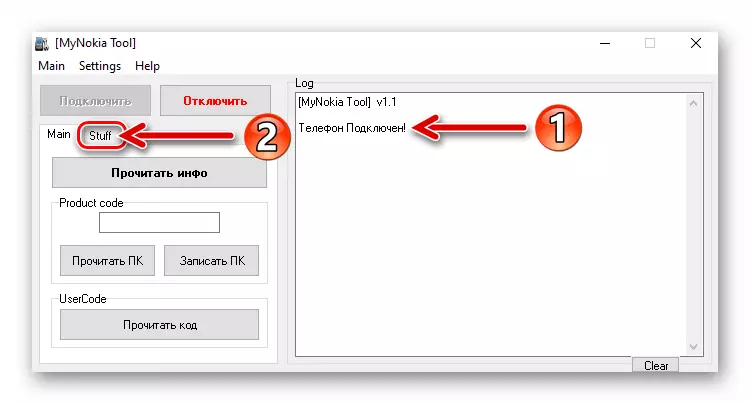
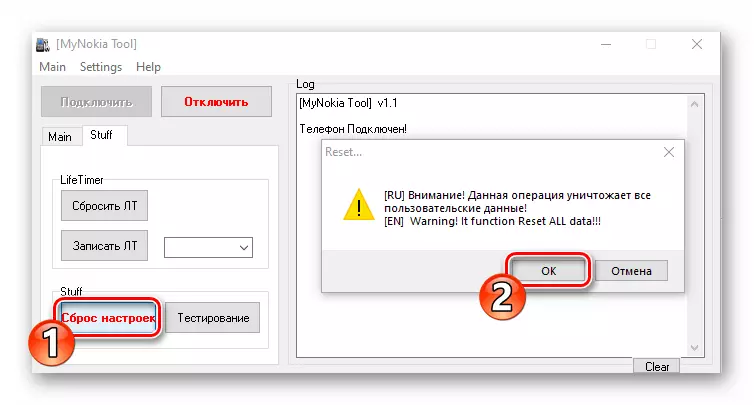

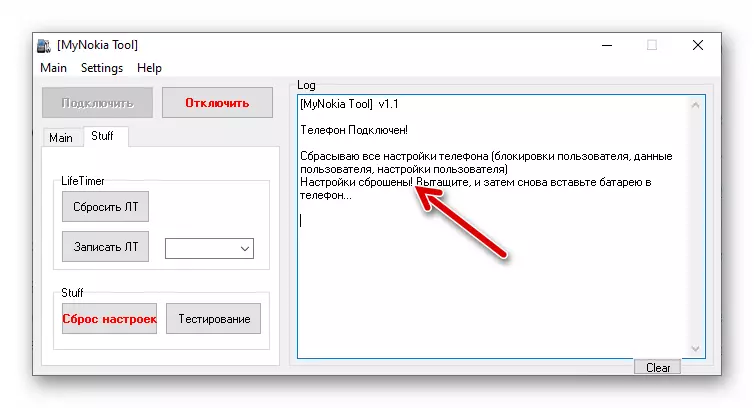
Verziók és típusok firmware, letöltés, kicsomagolás
Mielőtt bármi kapcsolódik a Nokia firmware 6300 manipulációhoz, fontos, hogy megtudja a rendszer szoftverszerelési számát, amely a készüléket jelenleg kezeli, mivel a rendszer legbiztonságosabb és ajánlott megközelítése a rendszer újratelepítéséhez az, hogy ezt a műveletet a sorozat csökkentése nélkül végezze el 40 összeszerelési szám.
Írja be az eszközt * # 0000 # billentyűzet a billentyűzeten - A képernyőn megjelenő második sor, amely megnyílik a képernyőn, megfelel a kívánt információnak.
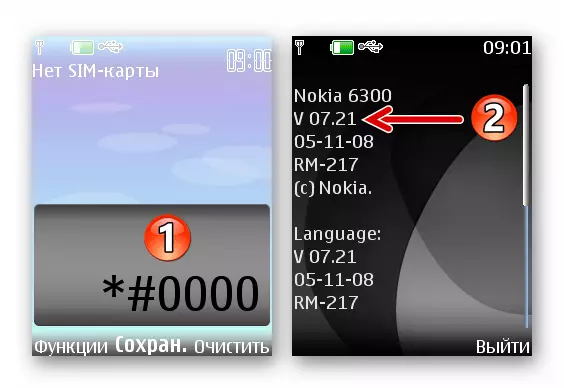
Ha a telefon nem kapcsol be, és megtudja, hogy a rendszer változata nem lehetséges, a program programozási részének helyreállításának folyamatában a Nokia 6300 sorozatú 40 sorozatot használja - V 7.30.
Mielőtt kiválasztaná a rendszerszoftver telepítési módját mobileszközbe, vagy inkább a szoftvereszköz, amellyel az eljárás végrehajtásra kerül, letöltenie kell és kicsomagolja a készülékbe integrált fájlokat a lemezre. A mi cikkünkben bemutatjuk a Nokia 6300-as firmware-beállítások telepítését, a modell a napi működésben elfogadható:
- 7.21-es verzió - A rendszer legújabb hivatalos közgyűlése a vizsgált modell példányaihoz, amelyeket az orosz nyelvű régióba szállítottak.
Letöltés hivatalos firmware 7.21 Nokia 6300 telefon
- 7.30-as verzió. - A Nokia firmware hivatalos verziója alapján létrehozott rendszer szoftver, amelyet az egyes régiókra kiadott, "szükségtelennek" az összetevők alkotói szerint és egy integrált orosz nyelvű interfésszel tisztították.
Letöltés firmware 7.30 Lite Phone Nokia 6300
- MOD 7.30 Maximális - az előzőtől eltérő a rendszer javasolt verzióiból a további összetevők (programok, témák, témák) és a tapasztalt felhasználók rendszer által módosított képességek jelenlétéhez, amelyek azoknak, akik a legelterjedtebbek a szoftverplatform újratelepítése után azonnal.
Módosított firmware letöltése 7.30 Maximális telefon Nokia 6300
Miután a mobilkészülékbe integrált rendszerfájlokat tartalmazó rendszerfájlok kerülnek előállításra, a PC-lemezen fel kell hagyni:
- Nyissa meg a firmware letöltött exe-elosztását.

- Kattintson az első "Következő" ("Tovább") gombra

Két Windows telepítő varázsló.

- A fájlok elhelyezkedésének elkerülése és az anyagok további utasításaihoz való illesztése érdekében ne változtassa meg az összetevők kicsomagolásának útját! Kattintson a "Következő" ("Tovább") az ablakban, ahol a megadott.

- Kattintson a "Set" gombra, és várhatóan elvárja a Nokia 6300 firmware fájlok másolatát a PC lemezre.
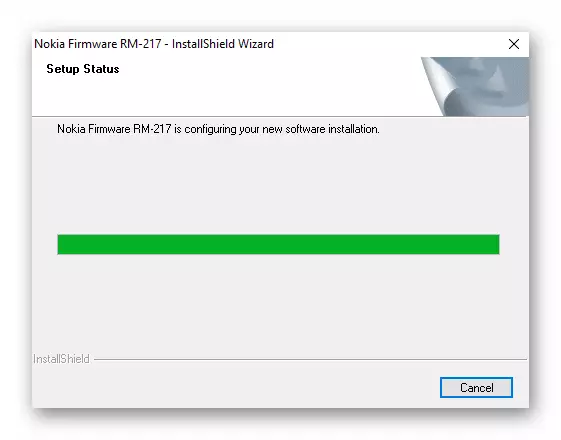
- A telepítő befejezési ablakában kattintson a "Befejezés" ("Teljesítés" gombra.

- Emellett . Ha úgy dönt, hogy megpróbálja kísérletezni a rendszer különböző verziói a telefonon, törölje a fenti firmware-t a fenti firmware felett, mielőtt a másik összeszerelést használná! Ez a Windows Vezérlőpulton keresztül történhet, ugyanúgy működik, mintha bármely más programot eltávolított volna a számítógépről.

Olvass tovább:
Távolítsa el a programot a Windows 7 kezelőpanel segítségével
Távolítsa el a programot a Windows 10 kezelőpanel segítségével
Ajánlások
- A készülék szoftverrészének interferenciáját a SIM-kártya és a cserélhető meghajtóról előzetesen meg kell adni.
- Az eljárások elvégzése előtt teljes mértékben fel kell töltenie a készülék akkumulátorát.
- A firmware-ben, és az eljárás megkezdése előtt a számítógépet nem szabad megnyitni a Nokia (Ovi Suite, PC Suite, NSU stb.) Speciális szoftver indításához.
- A rendszer mobilkészülékére való újratelepítése során lehetetlen leválasztani a számítógép USB-portjához tartozó kábelt. És nem kell megnyomni a telefonon bármilyen kulcsot, vagy próbálja meg használni funkcióit más módon.
Hogyan flash a Nokia 6300 telefon (RM-217)
A Nokia 6300 System Software (RM-217) hatékony kölcsönhatásának módja jelenleg az ilyen műveletek végrehajtására szolgáló eszközök rendelkezésre állása miatt. A hivatalos szoftver, figyelembe véve az eszköz támogatását a gyártó által, ma nem tudja megoldani a cím címében bejelentett feladat, így az egyik speciális programhoz fordulnia kell, hogy nagyobb mértékben legyen Szakemberek használata.1. módszer: J.A.F (csak egy másik flasher)
Ismert a modell és a szolgáltató mérnöki szoftver tapasztalatának körében a Nokia telefonok firmware - J.A.F. Csak egy másik flasher) Lehetővé teszi a 6300-as modell (RM-217) programplatformjának (RM-217) programplatformjához kapcsolódó végrehajtási manipulációkhoz kapcsolódó összes feladatot.
J.A.F telepítése és elindítása
- A következő linkek egyikének bekapcsolása, töltse le a megfelelő bit telepítve a Windows huzal elosztó számítógépére J.A.F. Csomagolja ki a kapott archívumot.
Letöltés Nokia J.a. Telefon firmware program 1.98.66 x64
Letöltés Nokia J.a. Telefon firmware program 1.98.66 x86
- Fájl megnyitása J.a.f 1.98.66.exe

- Kattintson a „Next” az első öt ablak
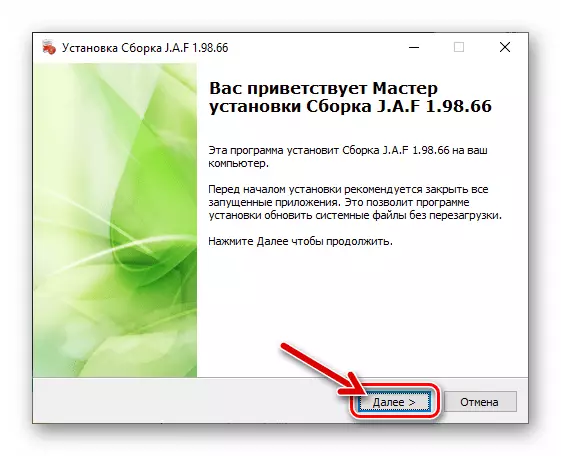
Futó program telepítő varázsló.

- Kattintson a „Set” a „Minden Finish kezdeni kezdeni” ablakban, majd elvárják, hogy teljes másolatát fájlokat a PC lemez.

- Végén a telepítő, kattintson a „Befejezés” gombra.
- A Stop kompatibilitási módban Windows XP (frissítés csomag 2)

A „START J.A.F.” számítógépes címke megjelent az asztalon.
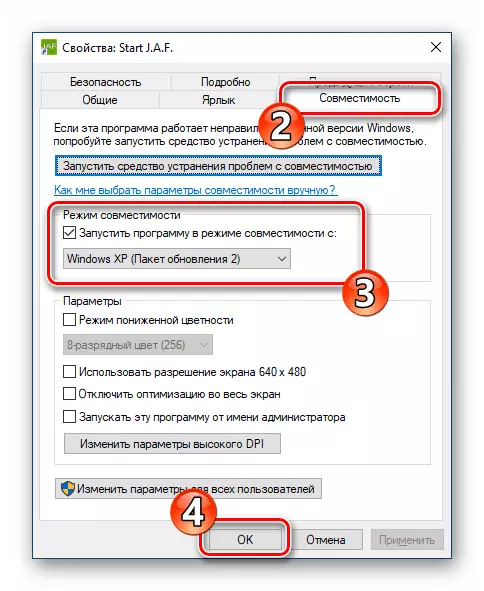
Bővebben: Engedélyezze a program elindítása kompatibilitási módot Windows
- Futtassa a programot. Az első megnyíló ablakban kattintson a „Start”.

- Ezen, minden Nokia készülék firmware a Series 40 platform van telepítve, nyitott és kész a feladatai ellátásához. Minden művelet a Nokia 6300 végeznek váltás után a „BB5” fülön a programban partíció menüben.
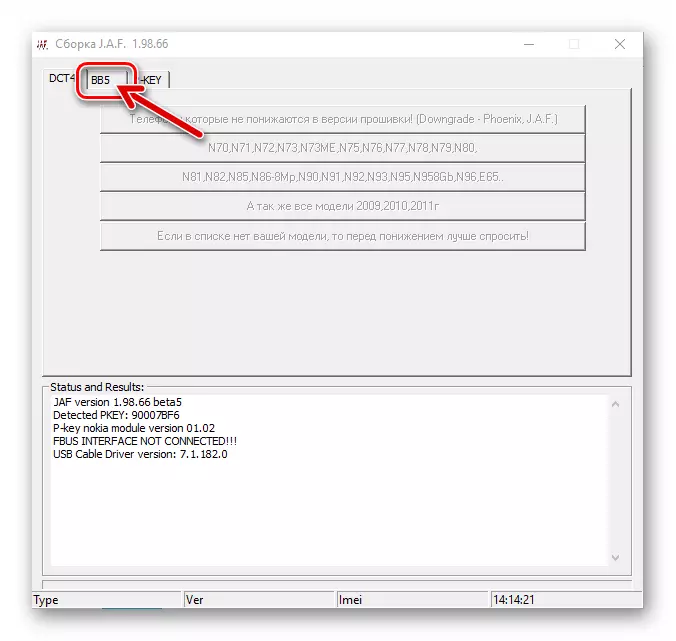
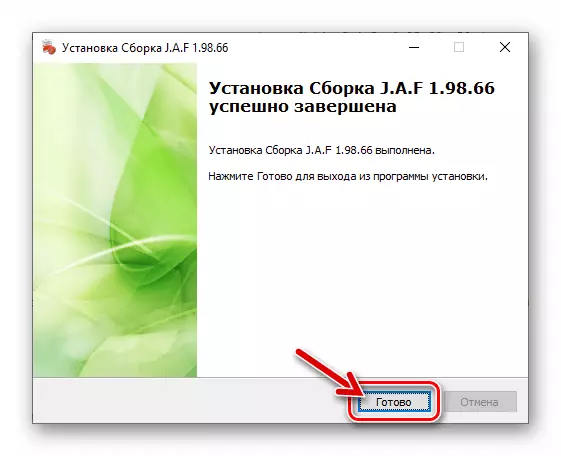
Firmware normál módban (frissítés)
Általában a teljes villogó Nokia modellek a Series 40 üzemképes állapotban keresztül J.A.F. Gyakorolja az alábbi utasításokat. Ajánlások van szükség, ha azt akarjuk, hogy az RM-217 készülék a „doboz” állam a szempontból a rendszer szoftver és / / vagy frissíteni firmware. A példánkban a tetején verzió 7,21 Szerelési székhelye 7,30 (Előre kell csomagolni a PC lemezt).
- Fuss a Just Another Flasher, menjen a BB5 fülre.
- Csatlakoztassa a mellékelt gépet a PC, válassza ki a „Nokia mód” rajta.
- A „Műveletek:” területe J.A.F. A gombra kattintva a levonás gombot a mobil eszköz - „INF”.
- Várni egy kicsit, amíg a folyamat lépésben indított a fenti. Ennek eredményeként, az állapot húr alján a firmware ablak tele lesz adatokat (típus, változat a telepített rendszer, IMEI) - ha ez megtörténik, akkor kapcsoljuk be a következő pont utasításokat.
- Ügyeljen arra, hogy a japh hasonlít a rögzített kép a következő képen, és
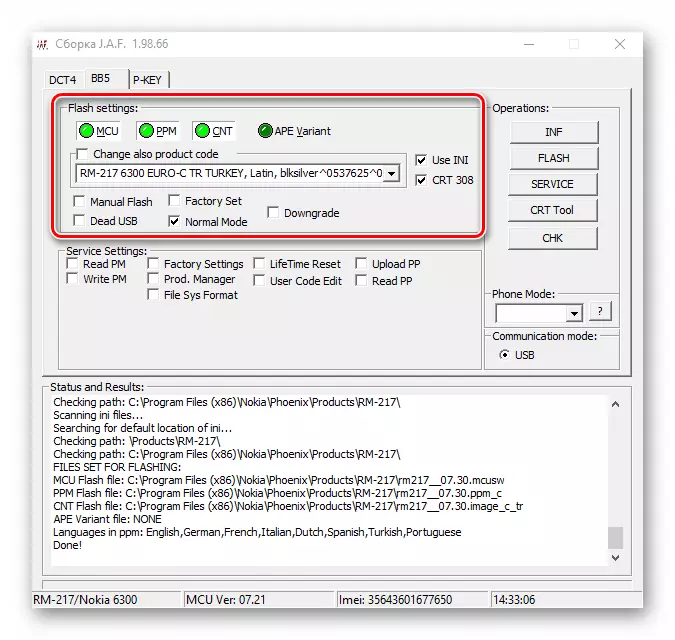
Kattintson a „Flash” gombot a műveleti területen.

- Kattintson az „Igen” a kijelzett programot kérés ablakot.
- Expect a befejezése a folyamatok első tiszta

És akkor átírják a telefon memóriájában.

- Ennek eredményeként, a sikeres és hatékony működés, a mobil készülék automatikusan bekapcsol, és a „Kész!” Ablak jelenik meg a tároló főszereplésével területen.

Újratelepítése után a rendszer szoftver, ajánlott elvégezni a „hard reset” művelet, ahogy az első részben ezt a cikket.
- Ezen szinte mindent, válassza ki az orosz nyelvű felület, átadva Nokia 6300 az út mentén:
- "Menu" - "Beállítások" - "Phone".
- "Language Settings" - "Telefon nyelve" - "orosz".


- Most már elkezdhetjük a Nokia 6300 a szokásos módja.

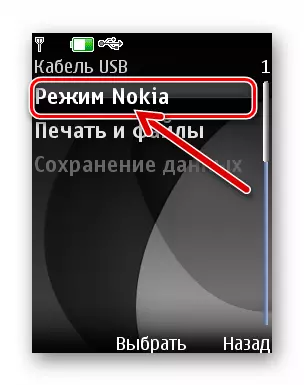
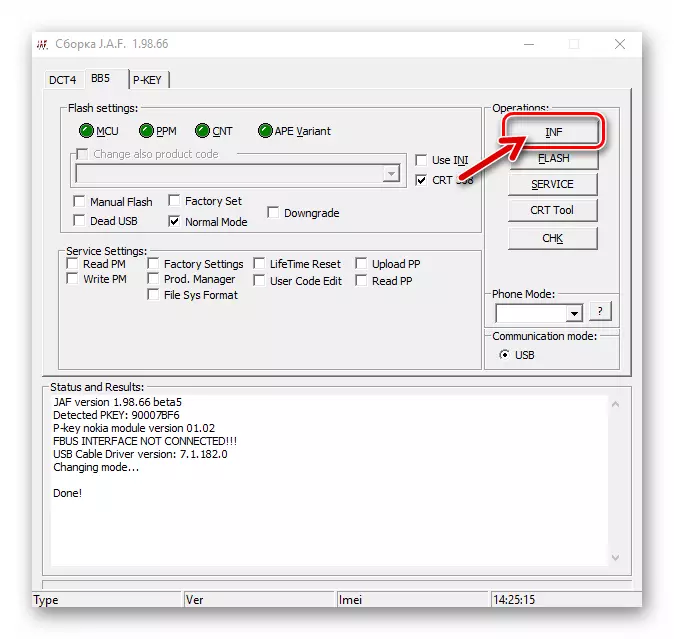



Telepítése a módosított firmware-t (kézi üzemmód)
Ahhoz, hogy hatékonyan telepíteni módosítása 7,30 maximális és más hasonló megoldások, amelyek megtalálhatók az interneten kell végezni kissé eltér az utasításokat a fent javasolt. Csomagolja ki a firmware-t a számítógép lemezre, majd a következőképpen jár el.
- Kapcsolja be a Nokia 6300 és csatlakoztassa a számítógéphez. Válassza ki a „Nokia mód”, mint a módszer megfelelő a telefon és a Big Brother. Nyisd ki J.A.F. Menj el a „BB5” program.
- Ellenőrizze a tényező jelenléte a checkbox „Normál mód” vakubeállításait területen állítsa a Factory Set itt.
- Kattintson a „MCU” gombra.

Az alkatrész kiválasztásának megnyíló ablakban menjen végig az út: C: \ Program Files (86) \ Nokia \ Phoenix \ Products \ RM-217, majd a fájl ikonjára RM217__07.30.Mcusw..
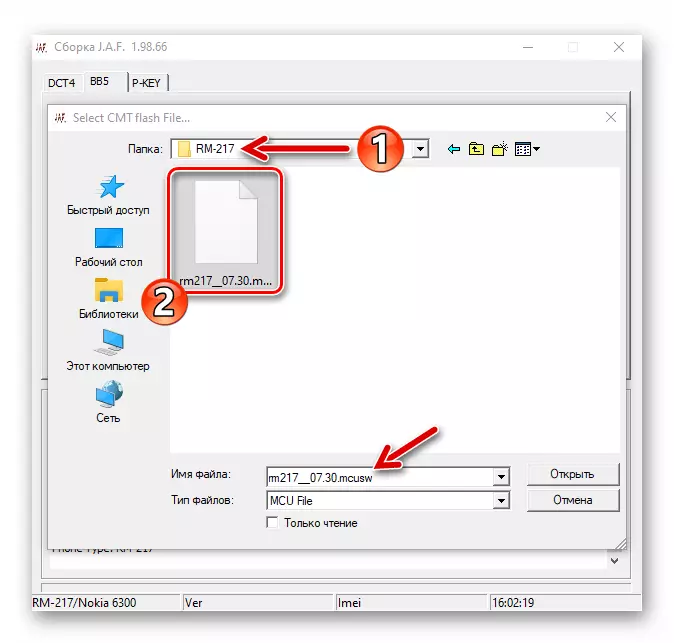
- Ezután kattintson a PPM gombot,

Adja meg a fájl programot RM217__07.30.PPM. (Nem található ugyanabban a mappában RM217__07.30.Mcusw. A könyvtár automatikusan megnyílik).

- Kattintson a „CNT” gombra J.A.F.

válasszon ki egy fájlt rm217__07.30.image-1. . Ezen felül, akkor adja meg a rendszert, hogy használja a fájlt. RM217__07.30.image-0 Ha nem szeretné, hogy közben a firmware-t a készülék volt egy integrált tartalom a csomagot.

- Győződjön meg róla, hogy a csak egy másik flasher ablak néz ki az alábbi képernyőképen, majd kattintson a Flash gombra.
- Továbbra is meg kell erősítenie a firmware kérését, kattintson az "Igen" gombra, amely után kezdődik a módosított rendszer integrációja a Nokia 6300-ban.
- Elvárja a program által végrehajtott JAF manipuláció befejezését, megfigyelve a firmware-eljárást
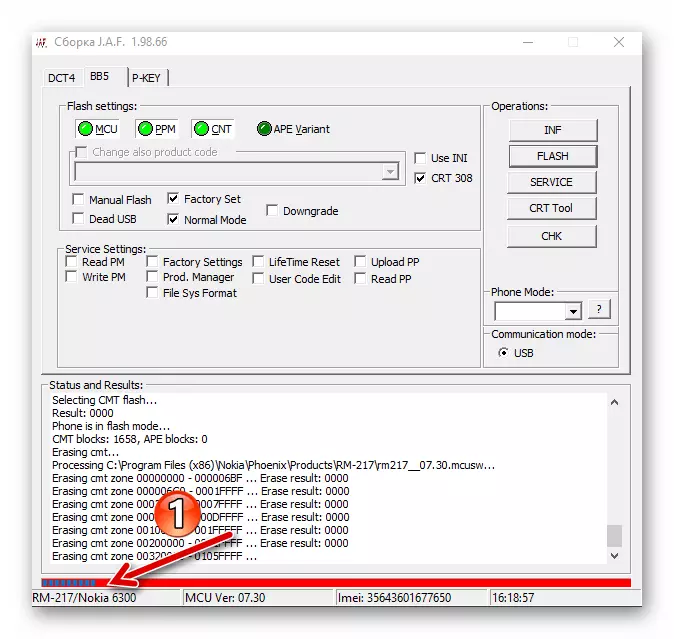
és az értesítések "Állapot és eredmények" mező kitöltése.

- Amint a Nokia 6300-hoz való korábban kezdeményezett eljárások befejeződnek, a program értesíti a "Kész!" Üzenet teljesítményét. A mobileszköz automatikusan bekapcsol és a telepített szoftverház elindul.
- Állítsa be az időt és a dátumot.

Ezután hajtson végre egy telefonos visszatérést a gyári beállításokhoz kombinációval * # 7780 #.

- Most a módosított firmware vezérlése alatt álló telefon készen áll a funkciók elvégzésére.
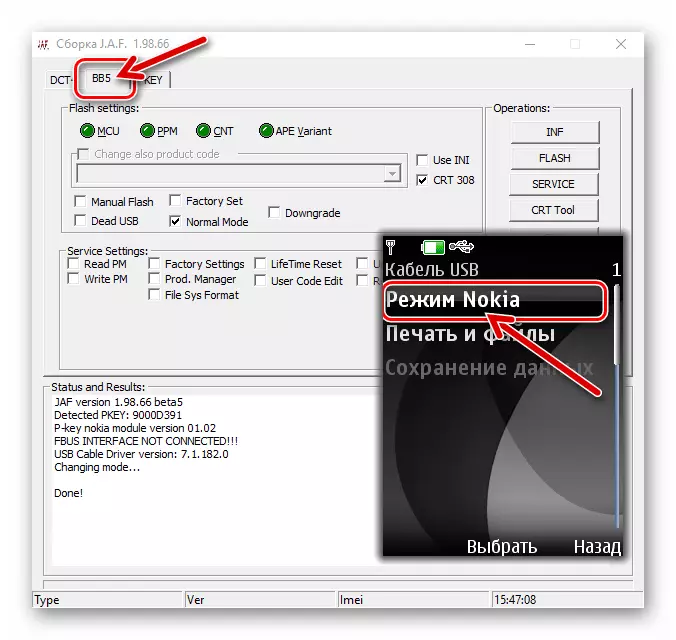
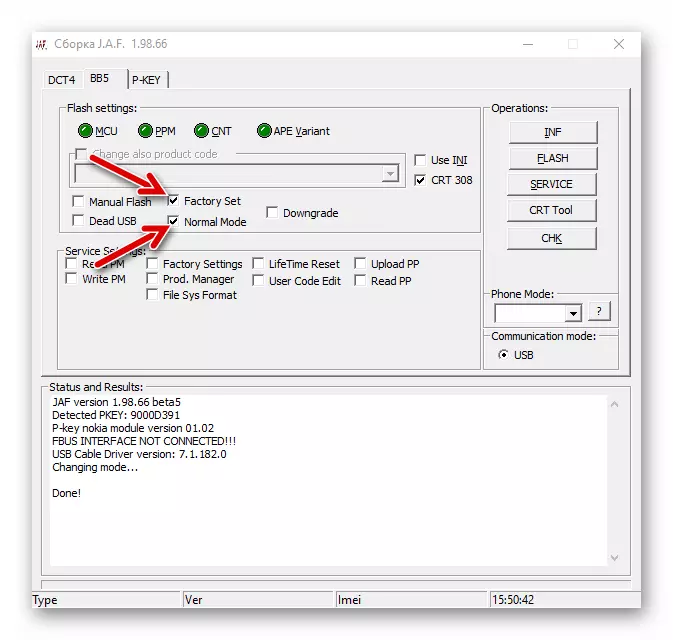
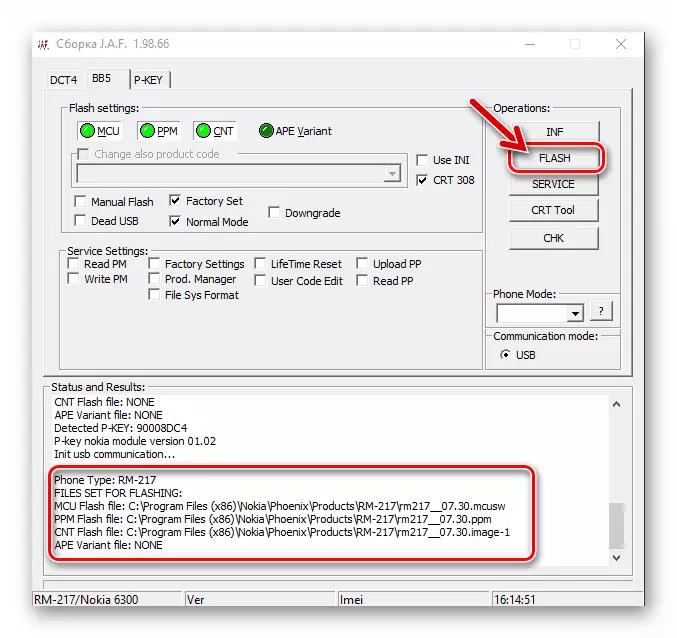



Restaurálás (firmware "Dead Mode")
Még ha a Nokia 6300 gyakorlatilag nem ad életjelet, a rendszer a rendszer az eszköz megszűnt ellátni feladatukat megfelelően, stb J.A.F képes, hogy segítsen helyreállítani a teljesítményt a telefont. A javítható hardverek tekintetében, de nem tartozék, a következő utasítások vonatkoznak a Nokia RM-217 eszközökre.
- Csomagolja ki a rendszerfájlcsomagot egy mobileszközre egy számítógépes lemezre, állítsa be a "firmware" illesztőprogramokat a számítógépre.
- A befejezetlen készülék láthatósági tényezőjének ellenőrzése számítógéppel:
- Egy ideig távolítsa el az akkumulátort a mobileszközről, majd telepítse a helyére.
- A számítógépen nyissa meg az "Eszközkezelő" ablakokat.

Bővebben: Módszerek az "Eszközkezelő" ablakok elindításához
- Csatlakoztassa a PC-t és a Nokia 6300 kábelt, majd röviden (2 másodpercig), kattintson az utolsó "POWER" gombra.
- Ennek eredményeképpen a Windows-nak két eszközt kell észlelni: "Nokia USB villogó generikus" és "Nokia USB villogó szülő", kombinálva az "Eszközkezelő" kategória "Vezeték nélküli kommunikációs eszközök".

A megadott a "du" ablakban rövid időre jelenik meg, csak pár másodpercig, gondosan meg kell figyelni, és ha nincs ideje látni, ismételje meg a fentiekben ismertetett mobileszköz és a számítógép összekapcsolását Végül
Győződjön meg róla, hogy az OS "látja" az eszközt, húzza ki a YUSB kábelt, és menjen az ajánlások következő lépéséhez.
- Run JAF, menj a BB5 fülre.
- Ezután felszerelni a Chekboxes "manuális vaku", "Factory Set", "Dead USB" található, a Flash-beállítások területen.
- Távolítsa el a jelölőnégyzetet a CRT 308 jelölőnégyzetkel, majd ellenőrizze a "Használja Ini" opció közelében lévő négyzetet.

Ennek eredményeként megjelenik a "Select Phone Model" ablak, ahol kiemelnie kell az "RM-217 Nokia 6300" vonalat, majd kattintson az "OK" gombra.

- Szinte minden készen áll a firmware (helyreállítás) elindítására. Csatlakoztassa a telefont a PC kábelhez, készen áll a "bekapcsolás" gomb megnyomására. Kattintson a "Flash" gombra a JAF programablakban, majd az "Igen" a megjelenő kérés alatt.
- Egyszer a firmware ablak "állapota és eredményei" területén megjelenik, a "Telefon keresése ..." jelenik meg, kattintson a Nokia 6300 kapcsoló gombra.

Ennek eredményeként, a mobil eszköz lesz a programban meghatározott és a tisztítási indul, majd törölni a memóriát.

- Az eljárás megtérítésének megerõsítése a "Kész!" A Status és eredmények terén, a Just Another Flasher ablakot, és az automatikus telefon bekapcsolása.
- Kövesse a hardver reset a készülék, ahogy az első része a jelen anyag, akkor lehet beállítani, és a Nokia 6300 a felújított szoftver része a szokásos üzemmódban.
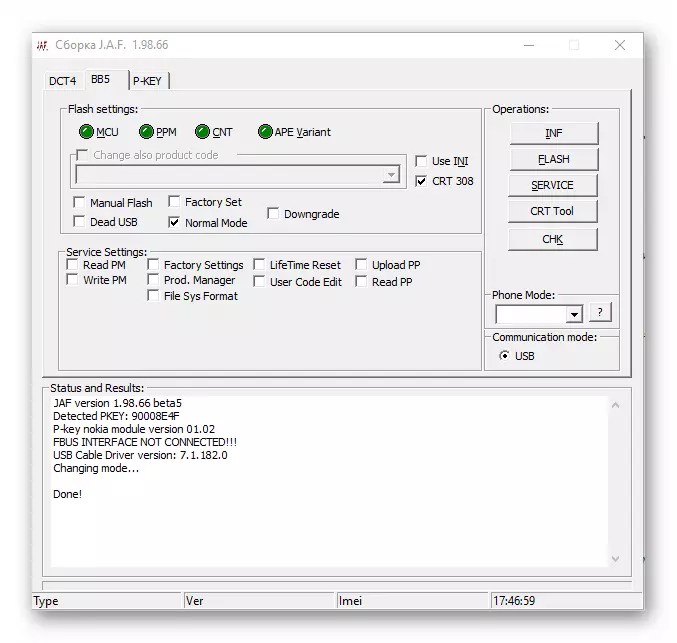


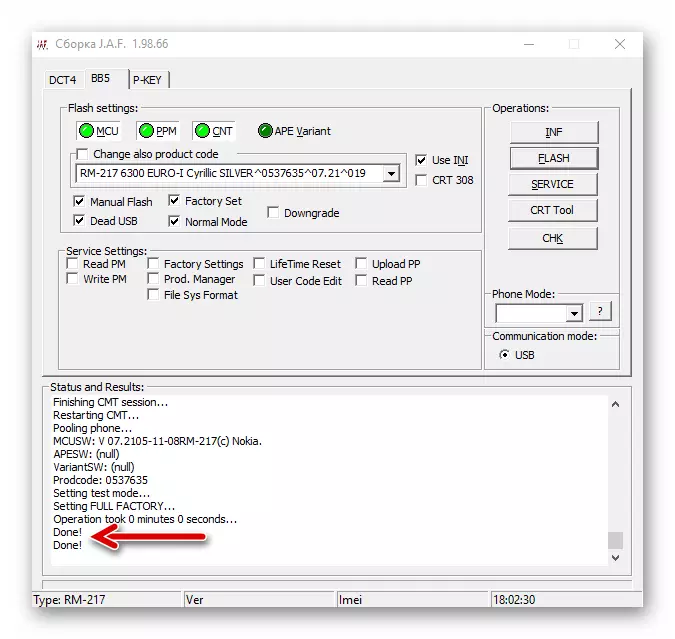
Süllyesztése firmware verzió
Ha valamilyen oknál fogva csökkentenie kell a Nokia 6300 firmware verzióját, akkor az alábbi utasítások szerint kell eljárnia, de ne felejtsük el, hogy az eljárást a telefon szoftverének károsodásának nagyfokú kockázata jellemzi, és nem A végrehajtáshoz ajánlott! A példában a firmware-visszafolyás végrehajtása 7.30 Nak nek 7,21.
- Távolítsa el, ha telepítve, firmware csomagot 7.30 A PC lemezről, amint azt a cikkünk első részében leírtuk, és

Bontsa ki az összeszerelési elosztást 7,21.

- Csatlakoztassa a mobileszközt a számítógép USB portjához Nokia módban.
- Nyissa meg a JAF és a Flash-beállítások terület a BB5 fülre a programot, meg a kézi vaku, Factory Set, „downgrade”.
- Kattintson a "Használja Ini" jelölőnégyzetet.
- Kattintson a "RM-217 NOIKA 6300" sorra, egy megjelenített listában jelölje ki azt, majd nyomja meg az "OK" gombot.
- Kattintson a "Flash" gombra és

Erősítse meg a szándékait az "Igen" gombra kattintva a megjelenő kérelem alatt.

- Elvárják, amíg csak egy másik villogó

Távolítsa el a telefont.

- A naplózási terület összes folyamatának befejezése után megjelenik a készítés, és a mobileszköz automatikusan elindul és biztosítja a fő paraméterek kiválasztását.





2. módszer: Phoenix szervizszoftver
Nem kevésbé ismert, mint J.A.F. , a Nokia telefonok és a 40-es sorozatú szoftver javítások és tapasztalt felhasználók között Phoenix szervizszoftver. Ez is segít hatékonyan újratelepíteni a firmware a modell 6300, frissítse a rendszer az eszközön, és visszaállítja a szoftver oldalon sérülés után.Keresztül Phoenix, lehetetlen, hogy csökkentse a változat a rendszer egy mobil eszköz, és nem is próbálnak létrehozni komolyan módosított változatok a szoftver héj. A szoftverrel végzett manipulációhoz az RM-217 modellhez képest ajánlott a hivatalos firmware verziót használni. 7.30 Lite. A cikk első szakaszából letöltött hivatkozásban!
A Phoenix Service Software telepítése
A Phoenix szoftver létezése és fejlesztése során számos verzióját felszabadították, amelyeket az interfész és a képességek megkülönböztetnek. Az utasításokban az utóbbit az alábbiakban használják, és a vizsgált modellre tesztelik. 2012.50.001.49220.
Letöltés Phoenix Service Software 2012.50.001.49220
Ami a pénzeszközöket a számítógéphez való telepítéséhez általában nem merül fel ezzel a kérdéssel - minden nagyon egyszerű:
- Futtassa a firmware Nokia szoftverre tervezett fájl letöltött fájl telepítőjét.
- Kattintson az első "Következő" gombra

és a program telepítő varázsló második ablakai.

- Várja a Phoenix Service szoftverfájlok másolatát a számítógépes lemezre.

- Az utolsó telepítő ablakban távolítsa el a "Menjen a Saját bloghoz" jelölőnégyzetet, és kattintson a "Befejezés" gombra.

- A Phoenix elindítását a Windows asztalon vagy az operációs rendszer főmenüjének duplán kattintással végezzük.

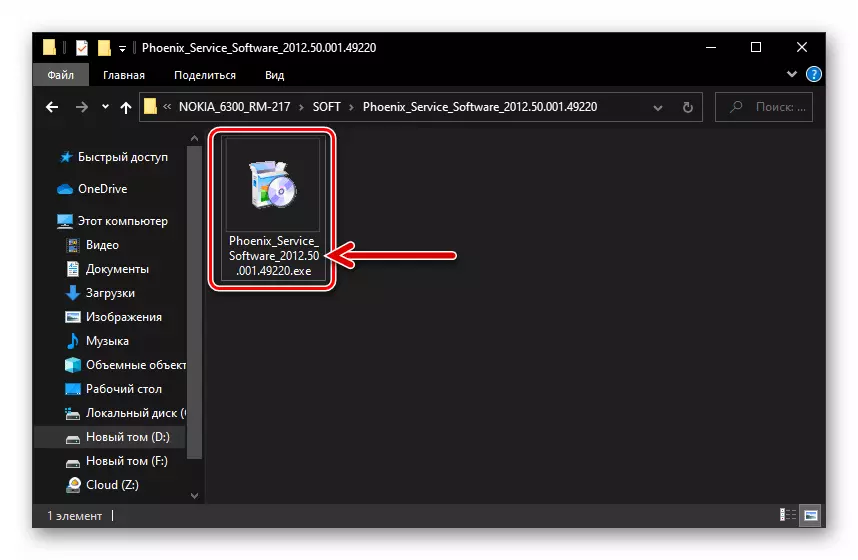
Firmware normál üzemmódban (frissítés)
- "Állítsa be" a firmware-t a számítógéphez, amelynek célja az eszközbe.
- Kapcsolja be a telefont, és csatlakoztassa a számítógépről Nokia módban.
- Futtassa a Phoenix-t.

- A "Connections:" legördülő listában

Válassza az "USB - RM-217" lehetőséget.

- Nyissa meg a "Fájl" menüt,

Válassza ki a Szkennelési termék elemet.

- Várja meg, amíg a program teljes körű tájékoztatást kap a telefonról, és telepítve van rajta firmware -

Az adatok megjelennek az állapotsorban a Phoenix ablak alján.
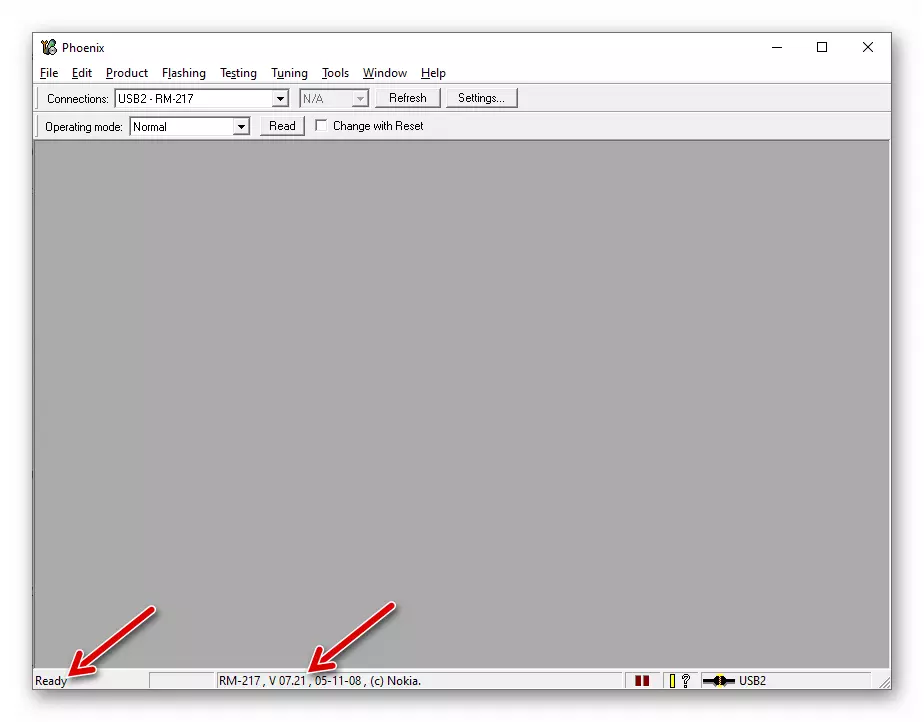
- A "Villogó" menüben

Válassza a "Firmware frissítés" lehetőséget.

- Kattintson a "..." gombra a "Termékkód:" mező közelében.

- A megnyíló ablakban válassza ki az "Euro" jelet tartalmazó vonalak egyikét, és kattintson az "OK" gombra.
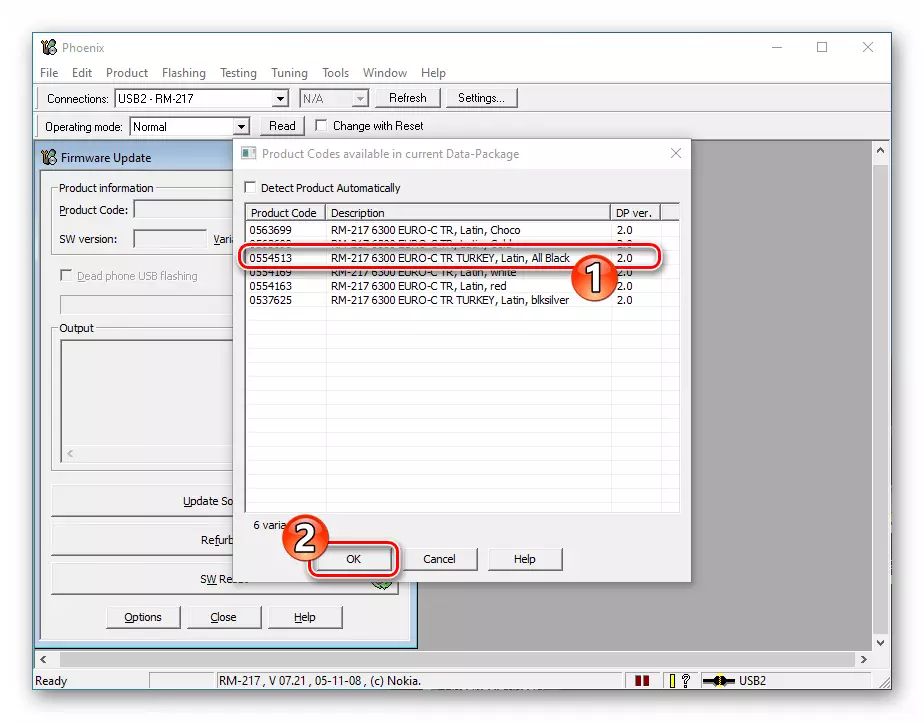
- Minden készen áll a firmware elindítására, kattintson a "Felújítás" gombra.

- Várja, hogy befejezze a Nokia 6300 rendszerfájlok átvitelét PC lemezről a gépre, amely a Phoenix ablak állapotsáv kitöltésével jár. A folyamat során:
- A firmware képének kialakulása és a telefonra való átvitel;
- Az eszköz memória régióinak tisztítása ezen adatokból;
- Az "új" rendszerelemek integrálása a készülékben.



- A tényleges művelet befejeződött a sokra megerősítve a hatékonyságát a manipuláció a „Termék villant Sikerült” ablak - kattintson rá az „OK” és a közeli Phoenix.
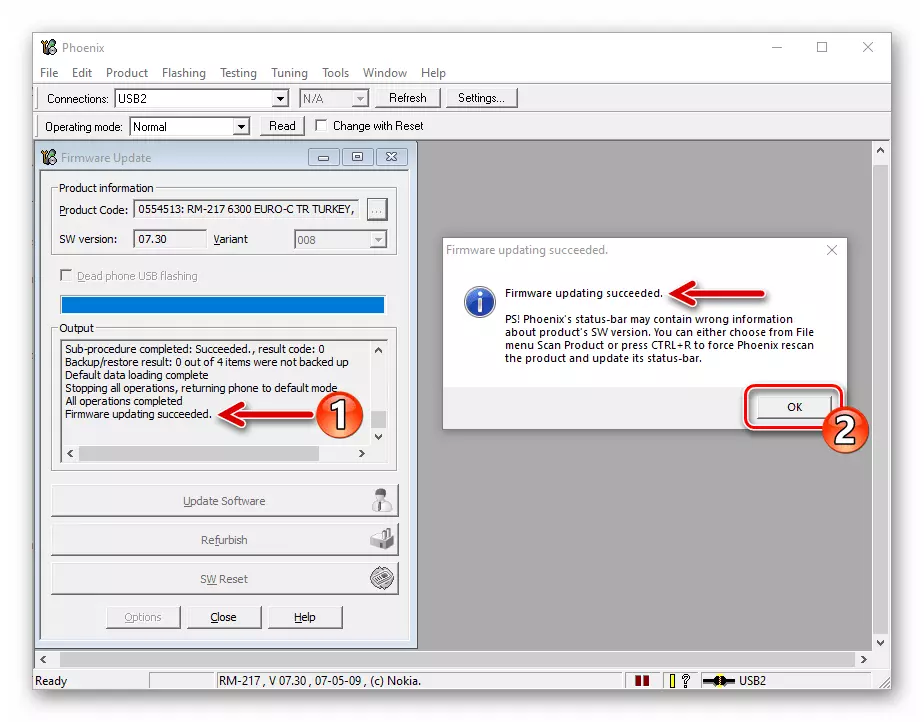
- Mobileszköz Ha a firmware automatikusan befejeződött, húzza ki a számítógép USB portját. Továbbra is be kell állítania a telefont, és további felhasználja a rendeltetési céljára.


Firmware "Dead Mode" (Ha a telefon nem kapcsol be)
Keresztül Phoenix szervizszoftver. Lehetőség van a Nokia 6300 rendszerre, az összeomlásra, vagyis visszaadja a készüléket az eszközre, ha a távollétét a programrész sérülése okozza.
- Telepítse az illesztőprogramokat és csomagolja ki a firmware-t a PC-lemez utasításait követve a leírást az előkészítő munkába a modell részben leírtak szerint.
- Ellenőrizze a Windows rendszer "halott" eszközének láthatóságát. Ehhez távolítsa el a mobileszköz akkumulátort egy ideig, és telepítse a helyére. Ezután nyissa meg az Eszközkezelőt a számítógépen, csatlakoztassa a telefont a számítógép USB csatlakozójához, és röviden nyomja meg a mobil bekapcsológombot.
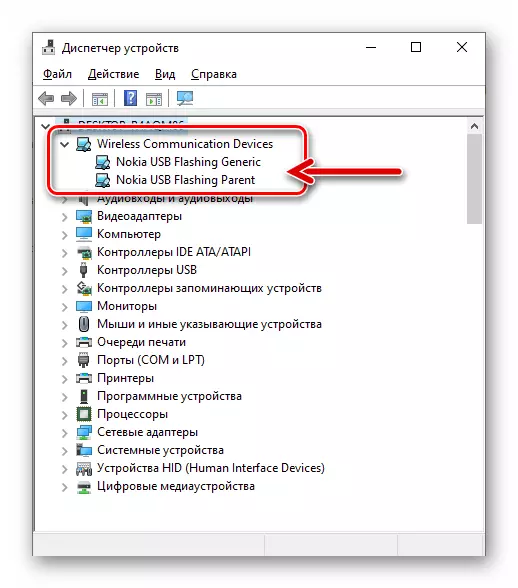
Ennek eredményeként az Eszközkezelőt, 2-3 másodpercig meg kell jeleníteni egy új ága a Vezeték nélküli kommunikációs eszközök, illetve két példány: „Nokia USB villogó Generic” és a „Nokia USB villogó Parent”. Ha ez történt, lépjen a következő lépésekre.
- A Nokia 6300 számítógépről történő leválasztása nélkül futtassa a Phoenix programot.
- A "Fájl" menüben válassza a Megnyitás termék lehetőséget.
- Válassza ki az "RM-217 Nokia RM-217" sort a megnyíló ablakban, majd kattintson az OK gombra.
- Menjen a "Villogó" menübe, hívja a firmware frissítési funkciót.
- Kattintson a "Termékkód" kiválasztás gombra, válassza ki az "Euro" tartalmú sort, és kattintson az "OK" gombra.
- Állítsa be a "Dead Phone USB villogó" jelölést, majd főzze meg a "Power" gombot a telefonon, kattintson a "Felújítás" gombra.
- A készülék csatlakoztatásához szükséges ablakban kattintson az "OK" gombra. Ezután azonnal, - kattintson a Nokia 6300 "bekapcsolása" gombra, és tartsa 2 másodpercig.
- Ennek eredményeképpen a firmware-folyamat kezdődik, ami 7-10 percig tart. Várja meg a Nokia 6300 szoftverplatform befejezését a Phoenix program helyreállításához, anélkül, hogy bármilyen lépést megtennénk.
- A végső firmware végén a Phonex bemutatja, hogy megerősítjük a "termék villogó sikerû" ablak működésének hatékonyságát, kattintson rá az "OK" gombra. A mobileszköz automatikusan bekapcsol.
- Ehhez a Nokia 6300 szoftverrész helyreállítása befejeződött - válassza ki az eszköz beállításait, és folytassa a működését szokásos módon.





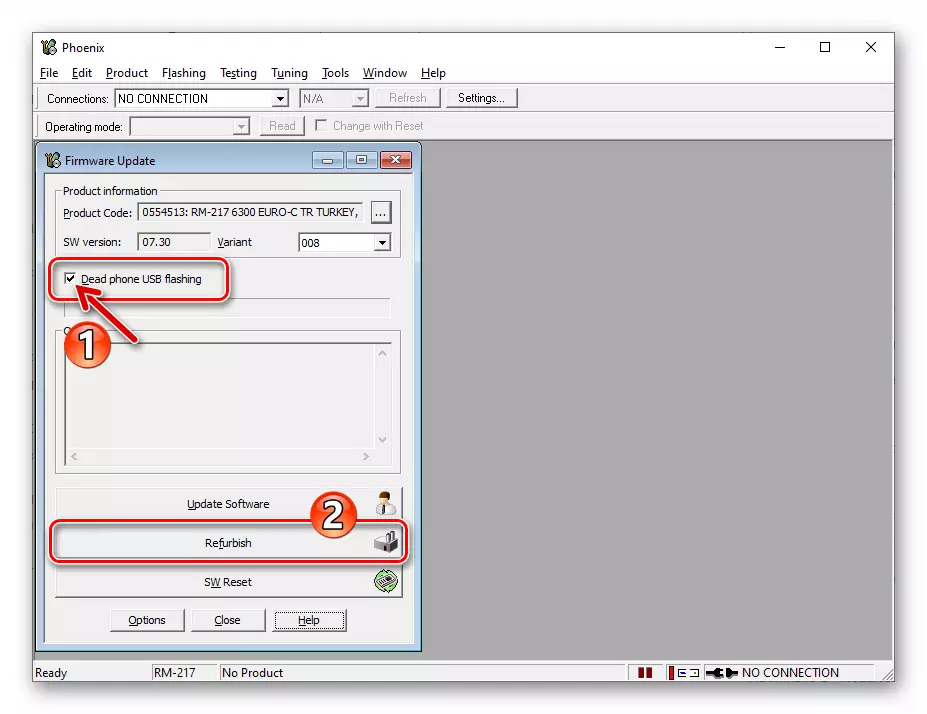



Következtetés
A látszólag felkészületlen felhasználók ellenére a Nokia 6300 mobiltelefon firmware összetettsége, egy ilyen művelet megvalósul "otthoni körülmények", ha hatékony speciális szoftvert használ, és követi az ellenőrzött utasításokat.
